| 使用功能變數代碼顯示Word文件資訊的方法 | |||||
| 示範檔 | 無 | 範例檔 | W0185.DOCX | 結果檔 | W0185F.DOCX |
在進行Word文件編輯時,有時需要瞭解文件的資訊,包括文件的名稱和儲存路徑、文件中的字元數和文件使用的範本名稱和路徑等。使用功能變數代碼,使用者能夠方便地在文件中即時查看相關的文件資訊,下面介紹使用功能變數代碼顯示Word文件資訊的具體操作方法。
1. 啟動Word 2016,打開需要統計文件資訊的文件。
2. 在文件的最後添加文件資訊統計表的設計,如下圖所示。
3. 點取「插入 > 文字 > 快速組件」下拉方塊選擇「功能變數」選項,如下圖所示,開啟「功能變數」對話方塊。
4. 點取「功能變數名稱」列示方塊中選擇「FileName」選項。
5. 點取「將路徑加到檔名」核取方塊,使其打勾,如下圖所示。
6. 完成設置後點取「確定」鈕關閉「功能變數」對話方塊,結果如下圖所示。
7. 在「範本名稱和位置」右邊按滑鼠左鍵一下放置游標,按Ctrl+F9鍵在當前位置插入功能變數特徵符號,然後在功能變數特徵字元「{}}中間輸入功能變數代碼「TEMPLATE \p」,如下圖所示。
注意
在這裡,「\p」表示顯示範本檔的路徑。
8. 在「文件大小」右邊按滑鼠左鍵一下放置游標,按Ctrl+F9鍵插入功能變數特徵字元後輸入功能變數代碼「FILESIZE k」,如下圖所示。
9. 在「文件中字元數」右邊按滑鼠左鍵一下放置游標,按Ctrl+F9鍵插入功能變數特徵字元後輸入功能變數代碼「NUMWORDS」,如下圖所示。
10. 在「總頁數」右邊按滑鼠左鍵一下放置游標,按Ctrl+F9鍵插入功能變數特徵字元後輸入功能變數代碼「SECTIONPAGES」,如下圖所示。
11. 在各個資訊中依次選擇功能變數代碼後按Shift+F9鍵,各功能變數將顯示相應的文件資訊,如下圖所示。
文件名稱和位置:D:\未完成WORD講義\己完成WORD\W0185使用功能變數代碼顯示Word文件資訊的方法.docx
範本名稱和位置:C:\Users\chenchin\AppData\Roaming\Microsoft\ Templates\Normal.dotm
文件大小:123284
文件中字元數:699
總頁數:4
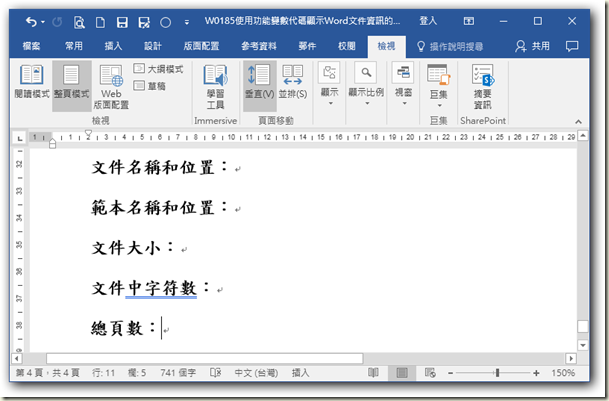
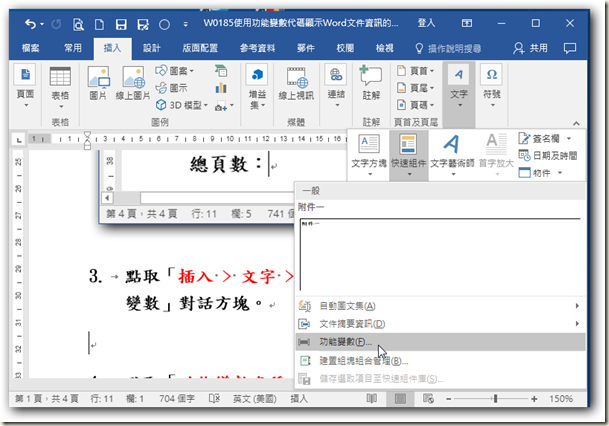
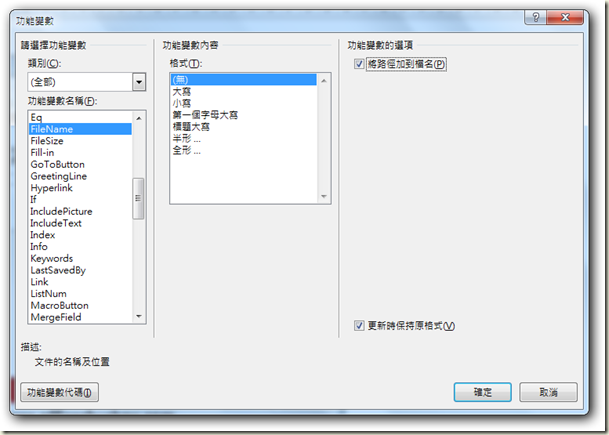
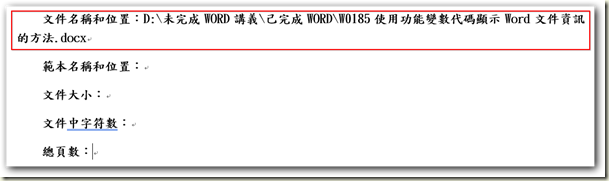
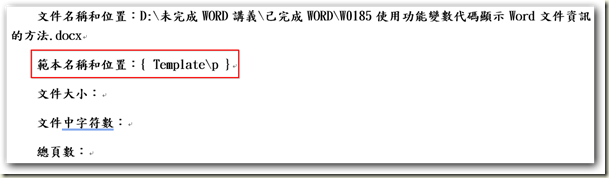
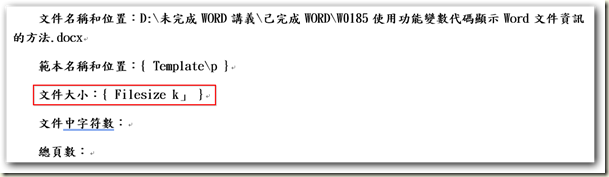
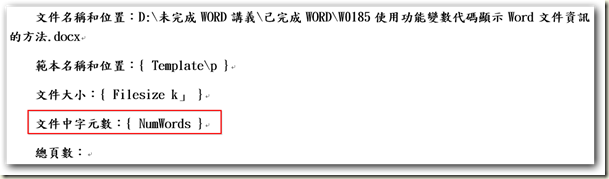
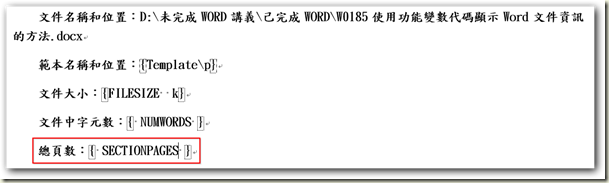
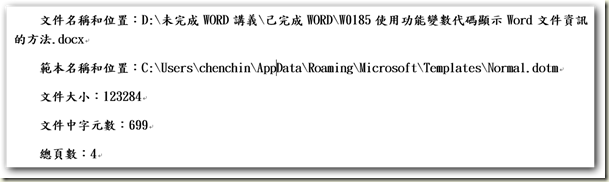






 留言列表
留言列表


 待過公司
待過公司